kombinasi keyboard
2 posters
PULSER :: ZONA KOMPUTER :: PC SOFTWARE
Halaman 1 dari 1
 kombinasi keyboard
kombinasi keyboard
Tips ini saya tulis berdasarkan
pengalaman saya ketika Mouse di
Kompie saya sedang dipinjam
teman (padahal malu untuk
bilang kalau mousenya rusak dan
belum punya duit buat ganti baru ) mau tidak mau harus menggunakan Keyboard
untuk mengerjakan segala
sesuatunya minimal sebelum
membeli Mouse baru. Sebagian
saya cari dari tulisan sahabat di
Google Berikut merupakan Shortcut’ Windows XP di ‘ Keyboard’ . Yaitu: Windows sistem tombol kombinasi * F1: Help
* CTRL + ESC: Buka menu Start
* ALT + TAB: Beralih di antara
buka program
* ALT + F4: Quit program
* SHIFT + DELETE: Menghapus item secara permanen Windows program kunci kombinasi * CTRL + C: Copy
* CTRL + X: Cut
* CTRL + V: Paste
* CTRL + Z: Undo
* CTRL + B: Bold
* CTRL + U: Underline * CTRL + I: Italic Klik mouse / keyboard pengubah
kombinasi untuk shell objek * SHIFT + klik kanan: Menampilkan
menu shortcut yang berisi
alternatif perintah
* SHIFT + double klik:
menjalankan perintah default
yang alternatif (item kedua pada menu)
* ALT + double klik: Menampilkan
properti
* SHIFT + DELETE: Menghapus item
segera tanpa menempatkannya
di Recycle Bin Umum hanya perintah keyboard * F1: Starts Windows Bantuan
* F10: mengaktifkan menu bar
pilihan
* SHIFT + F10 Membuka cara
pintas untuk menu item yang
dipilih (ini sama dengan mengklik- kanan obyek
* CTRL + ESC: Membuka menu
Start (gunakan tombol panah
untuk memilih item)
* CTRL + ESC or ESC: Memilih
tombol start (tekan TAB untuk memilih taskbar, atau tekan
SHIFT + F10 untuk konteks menu)
* ALT + down arrow: Membuka
daftar drop-down box
* ALT + TAB: Beralih ke program
lain berjalan (terus di bawah tombol ALT kemudian tekan
tombol TAB untuk melihat tugas-
menukar jendela)
* SHIFT: Tekan dan tahan di
bawah tombol SHIFT sambil
memasukkan CD-ROM untuk memotong secara otomatis
menjalankan fitur -
* ALT + SPACE: Menampilkan
jendela utama dari sistem menu
(dari menu Sistem, Anda dapat
mengembalikan, memindahkan, mengubah ukuran, meminimalkan,
memaksimalkan, atau menutup
jendela)
* ALT + – (ALT + tanda): Menampilkan Multiple Document
Interface (MDI) child window’ s System menu (dari jendela anak
MDI dari menu Sistem, Anda
dapat mengembalikan,
memindahkan, mengubah ukuran,
meminimalkan, memaksimalkan,
atau anak menutup jendela) * CTRL + TAB: Berpindah ke
jendela berikutnya anak dari
Multiple Document Interface (MDI)
program
* ALT + huruf di bawah menu:
Membuka menu * ALT + F4: menutup jendela
yang sedang
* CTRL + F4: menutup dokumen
yang sedang Multiple Interface
(MDI) window
* ALT + F6: Beralih di antara beberapa jendela di program
yang sama (misalnya, ketika
Notepad Cari kotak dialog yang
ditampilkan, ALT + F6 beralih
antara Temukan kotak dialog
dan jendela utama Notepad) Shell objek dan folder umum /
shortcut Windows Explorer Untuk objek yang dipilih:
* F2: Ubah nama obyek
F3 *: Menemukan semua file
* CTRL + X: Cut
* CTRL + C: Copy
* CTRL + V: Paste * SHIFT + DELETE: Delete pemilihan
langsung, tanpa memindahkan
item ke Recycle Bin
* ALT + ENTER: Buka properti
obyek yang dipilih Untuk menyalin file Tekan menekan tombol CTRL
sambil men-drag file ke folder
lain.
Untuk membuat jalan pintas
Tekan terus ke bawah CTRL +
SHIFT sambil menyeret file ke desktop atau folder. Folder umum / shortcut kontrol * F4: Selects the Go To A
Different Folder kotak dan
bergerak ke bawah entri dalam
kotak (jika toolbar aktif di
Windows Explorer)
* F5: refresh jendela yang sekarang.
* F6: Moves antara panes di
Windows Explorer
* CTRL + G: Membuka the Go To
Folder tool (in Windows 95
Windows Explorer only) * CTRL + Z: Undo perintah
terakhir
* CTRL + A: Memilih semua item di
jendela
* Backspace: Beralih ke orang
tua folder * + SHIFT + klik tombol Tutup:
Untuk folder, folder yang sedang
menutup semua orang tua plus
folder Windows Explorer pohon kontrol * Numeric Keypad *: memperluas
semuanya di bawah pilihan
* Numeric Keypad +: memperluas
pilihan saat ini
* Numeric Keypad -: Collapses
pilihan saat ini. * RIGHT arrow: memperluas
pilihan saat ini jika tidak meluas,
jika tidak pergi ke anak pertama
* LEFT arrow: Collapses pilihan
saat ini jika sudah meluas, jika
tidak pergi ke orang tua Properti kontrol * CTRL + TAB / CTRL + SHIFT +
TAB: Move melalui properti tab Aksesibilitas pintas * Tekan SHIFT lima kali: Toggles
StickyKeys dan mati
* Tekan dan tahan tombol SHIFT
yang tepat untuk delapan detik:
Toggles FilterKeys dan mati
* Tekan dan pegang tombol NUM LOCK selama lima detik: Toggles
ToggleKeys dan mati
* Left ALT + left SHIFT + NUM
LOCK: Toggles MouseKeys dan
mati
* Left ALT + left SHIFT + PRINT SCREEN: Toggles tinggi di kontras
dan menonaktifkan Microsoft Natural Keyboard keys * Windows Logo: Start menu
* Windows Logo + R: Run dialog
box
* Windows Logo + M: Minimize
semua
* SHIFT + Windows Logo + M: Undo meminimalkan semua
* Windows Logo + F1: Bantuan
* Windows Logo + E: Windows
Explorer
* Windows Logo + F: Mencari file
atau folder * Windows Logo + D: Minimizes
semua jendela dan menampilkan
desktop
* CTRL + Windows Logo + F: Cari
komputer
* CTRL + Windows Logo + TAB: Moves fokus Mulai dari, ke Quick
Launch toolbar, ke system tray
(use RIGHT atau LEFT arrow
panah untuk memindahkan fokus
ke item pada toolbar Quick
Launch dan sistem tray) * Windows Logo + TAB: Cycle
melalui tombol taskbar
* Windows Logo + Break: System
Properties dialog box
* Aplikasi kunci: Menampilkan
menu shortcut untuk item yang dipilih Microsoft Natural Keyboard
dengan IntelliType terinstal
perangkat lunak * Windows Logo + L: Log off
Windows
* Windows Logo + P: Starts Print
Manager
* Windows Logo + C: Buka
Control Panel * Windows Logo + V: Starts
Clipboard
* Windows Logo + K: Membuka
kotak dialog Keyboard
Properties
* Windows Logo + I: Membuka Mouse Properties dialog kotak
* Windows Logo + A: Starts
Accessibility Pilihan (jika
terpasang)
* Windows Logo + SPACEBAR:
Menampilkan daftar tombol pintas Microsoft IntelliType
* Windows Logo + S: Toggles
CAPS LOCK on and off Kotak dialog perintah keyboard * TAB: Pindah ke berikutnya
dalam kotak dialog
* SHIFT + TAB: Pindah ke
sebelumnya di kotak dialog
* SPACEBAR: Jika saat ini kontrol
adalah sebuah tombol, klik tombol ini. Jika saat ini adalah
kontrol kotak, ini toggles cek
kotak. Jika saat ini kontrol
adalah salah satu pilihan, memilih
opsi ini.
* ENTER: setara dengan mengklik tombol yang dipilih (tombol
dengan garis besar)
* ESC: setara dengan mengklik
tombol Batal
* ALT + huruf di bawah kotak
dialog item: Pindah ke item yang sesuai
Nb : Jika anda juga mengalami
kerusakan Keyboard (Ada Huruf
atau beberapa Tombol yang
Rusak) sebaiknya anda
menggunakan Keyboard On Screen minimial untuk menunggu
di beli keyboard yang baru.
Caranya Klik Start-All Programs-
Accessoris-Accesibility-OnScreen
Keyboard atau cara mudahnya
klik Run lalu tuliskan OSK singkatan dari On Screen
Keyboard.
sekian yang dapat saya
sampaikan dan terima kasih. semoga bermanfaat.
pengalaman saya ketika Mouse di
Kompie saya sedang dipinjam
teman (padahal malu untuk
bilang kalau mousenya rusak dan
belum punya duit buat ganti baru ) mau tidak mau harus menggunakan Keyboard
untuk mengerjakan segala
sesuatunya minimal sebelum
membeli Mouse baru. Sebagian
saya cari dari tulisan sahabat di
Google Berikut merupakan Shortcut’ Windows XP di ‘ Keyboard’ . Yaitu: Windows sistem tombol kombinasi * F1: Help
* CTRL + ESC: Buka menu Start
* ALT + TAB: Beralih di antara
buka program
* ALT + F4: Quit program
* SHIFT + DELETE: Menghapus item secara permanen Windows program kunci kombinasi * CTRL + C: Copy
* CTRL + X: Cut
* CTRL + V: Paste
* CTRL + Z: Undo
* CTRL + B: Bold
* CTRL + U: Underline * CTRL + I: Italic Klik mouse / keyboard pengubah
kombinasi untuk shell objek * SHIFT + klik kanan: Menampilkan
menu shortcut yang berisi
alternatif perintah
* SHIFT + double klik:
menjalankan perintah default
yang alternatif (item kedua pada menu)
* ALT + double klik: Menampilkan
properti
* SHIFT + DELETE: Menghapus item
segera tanpa menempatkannya
di Recycle Bin Umum hanya perintah keyboard * F1: Starts Windows Bantuan
* F10: mengaktifkan menu bar
pilihan
* SHIFT + F10 Membuka cara
pintas untuk menu item yang
dipilih (ini sama dengan mengklik- kanan obyek
* CTRL + ESC: Membuka menu
Start (gunakan tombol panah
untuk memilih item)
* CTRL + ESC or ESC: Memilih
tombol start (tekan TAB untuk memilih taskbar, atau tekan
SHIFT + F10 untuk konteks menu)
* ALT + down arrow: Membuka
daftar drop-down box
* ALT + TAB: Beralih ke program
lain berjalan (terus di bawah tombol ALT kemudian tekan
tombol TAB untuk melihat tugas-
menukar jendela)
* SHIFT: Tekan dan tahan di
bawah tombol SHIFT sambil
memasukkan CD-ROM untuk memotong secara otomatis
menjalankan fitur -
* ALT + SPACE: Menampilkan
jendela utama dari sistem menu
(dari menu Sistem, Anda dapat
mengembalikan, memindahkan, mengubah ukuran, meminimalkan,
memaksimalkan, atau menutup
jendela)
* ALT + – (ALT + tanda): Menampilkan Multiple Document
Interface (MDI) child window’ s System menu (dari jendela anak
MDI dari menu Sistem, Anda
dapat mengembalikan,
memindahkan, mengubah ukuran,
meminimalkan, memaksimalkan,
atau anak menutup jendela) * CTRL + TAB: Berpindah ke
jendela berikutnya anak dari
Multiple Document Interface (MDI)
program
* ALT + huruf di bawah menu:
Membuka menu * ALT + F4: menutup jendela
yang sedang
* CTRL + F4: menutup dokumen
yang sedang Multiple Interface
(MDI) window
* ALT + F6: Beralih di antara beberapa jendela di program
yang sama (misalnya, ketika
Notepad Cari kotak dialog yang
ditampilkan, ALT + F6 beralih
antara Temukan kotak dialog
dan jendela utama Notepad) Shell objek dan folder umum /
shortcut Windows Explorer Untuk objek yang dipilih:
* F2: Ubah nama obyek
F3 *: Menemukan semua file
* CTRL + X: Cut
* CTRL + C: Copy
* CTRL + V: Paste * SHIFT + DELETE: Delete pemilihan
langsung, tanpa memindahkan
item ke Recycle Bin
* ALT + ENTER: Buka properti
obyek yang dipilih Untuk menyalin file Tekan menekan tombol CTRL
sambil men-drag file ke folder
lain.
Untuk membuat jalan pintas
Tekan terus ke bawah CTRL +
SHIFT sambil menyeret file ke desktop atau folder. Folder umum / shortcut kontrol * F4: Selects the Go To A
Different Folder kotak dan
bergerak ke bawah entri dalam
kotak (jika toolbar aktif di
Windows Explorer)
* F5: refresh jendela yang sekarang.
* F6: Moves antara panes di
Windows Explorer
* CTRL + G: Membuka the Go To
Folder tool (in Windows 95
Windows Explorer only) * CTRL + Z: Undo perintah
terakhir
* CTRL + A: Memilih semua item di
jendela
* Backspace: Beralih ke orang
tua folder * + SHIFT + klik tombol Tutup:
Untuk folder, folder yang sedang
menutup semua orang tua plus
folder Windows Explorer pohon kontrol * Numeric Keypad *: memperluas
semuanya di bawah pilihan
* Numeric Keypad +: memperluas
pilihan saat ini
* Numeric Keypad -: Collapses
pilihan saat ini. * RIGHT arrow: memperluas
pilihan saat ini jika tidak meluas,
jika tidak pergi ke anak pertama
* LEFT arrow: Collapses pilihan
saat ini jika sudah meluas, jika
tidak pergi ke orang tua Properti kontrol * CTRL + TAB / CTRL + SHIFT +
TAB: Move melalui properti tab Aksesibilitas pintas * Tekan SHIFT lima kali: Toggles
StickyKeys dan mati
* Tekan dan tahan tombol SHIFT
yang tepat untuk delapan detik:
Toggles FilterKeys dan mati
* Tekan dan pegang tombol NUM LOCK selama lima detik: Toggles
ToggleKeys dan mati
* Left ALT + left SHIFT + NUM
LOCK: Toggles MouseKeys dan
mati
* Left ALT + left SHIFT + PRINT SCREEN: Toggles tinggi di kontras
dan menonaktifkan Microsoft Natural Keyboard keys * Windows Logo: Start menu
* Windows Logo + R: Run dialog
box
* Windows Logo + M: Minimize
semua
* SHIFT + Windows Logo + M: Undo meminimalkan semua
* Windows Logo + F1: Bantuan
* Windows Logo + E: Windows
Explorer
* Windows Logo + F: Mencari file
atau folder * Windows Logo + D: Minimizes
semua jendela dan menampilkan
desktop
* CTRL + Windows Logo + F: Cari
komputer
* CTRL + Windows Logo + TAB: Moves fokus Mulai dari, ke Quick
Launch toolbar, ke system tray
(use RIGHT atau LEFT arrow
panah untuk memindahkan fokus
ke item pada toolbar Quick
Launch dan sistem tray) * Windows Logo + TAB: Cycle
melalui tombol taskbar
* Windows Logo + Break: System
Properties dialog box
* Aplikasi kunci: Menampilkan
menu shortcut untuk item yang dipilih Microsoft Natural Keyboard
dengan IntelliType terinstal
perangkat lunak * Windows Logo + L: Log off
Windows
* Windows Logo + P: Starts Print
Manager
* Windows Logo + C: Buka
Control Panel * Windows Logo + V: Starts
Clipboard
* Windows Logo + K: Membuka
kotak dialog Keyboard
Properties
* Windows Logo + I: Membuka Mouse Properties dialog kotak
* Windows Logo + A: Starts
Accessibility Pilihan (jika
terpasang)
* Windows Logo + SPACEBAR:
Menampilkan daftar tombol pintas Microsoft IntelliType
* Windows Logo + S: Toggles
CAPS LOCK on and off Kotak dialog perintah keyboard * TAB: Pindah ke berikutnya
dalam kotak dialog
* SHIFT + TAB: Pindah ke
sebelumnya di kotak dialog
* SPACEBAR: Jika saat ini kontrol
adalah sebuah tombol, klik tombol ini. Jika saat ini adalah
kontrol kotak, ini toggles cek
kotak. Jika saat ini kontrol
adalah salah satu pilihan, memilih
opsi ini.
* ENTER: setara dengan mengklik tombol yang dipilih (tombol
dengan garis besar)
* ESC: setara dengan mengklik
tombol Batal
* ALT + huruf di bawah kotak
dialog item: Pindah ke item yang sesuai
Nb : Jika anda juga mengalami
kerusakan Keyboard (Ada Huruf
atau beberapa Tombol yang
Rusak) sebaiknya anda
menggunakan Keyboard On Screen minimial untuk menunggu
di beli keyboard yang baru.
Caranya Klik Start-All Programs-
Accessoris-Accesibility-OnScreen
Keyboard atau cara mudahnya
klik Run lalu tuliskan OSK singkatan dari On Screen
Keyboard.
sekian yang dapat saya
sampaikan dan terima kasih. semoga bermanfaat.

arisa yanagita- UMTS Pulser

-
 Jumlah posting : 857
Jumlah posting : 857
Lemper Ijo : 30
Mulai Gabung : 30.06.10
Lokasi : nawasaki
 Re: kombinasi keyboard
Re: kombinasi keyboard
Nice share.
Req.
Tmbhin kmbinasi keyboard wat opmin dong.
Req.
Tmbhin kmbinasi keyboard wat opmin dong.
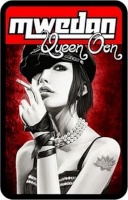
ryan89- EDGE Pulser

-
 Jumlah posting : 438
Jumlah posting : 438
Lemper Ijo : 15
Mulai Gabung : 07.06.10
Lokasi : jogja punya
 Similar topics
Similar topics» VIRUS KEYBOARD KAH??
» VirtualKeyBoard 0.9.4.Mod.Unsigned - New Keyboard Skin
» bikin lampu disco di keyboard
» [G Soft Team] Music Keyboard v1.02 S^3 Anna BeLLe Signed ...
» menulis huruf arab di facebook menggunakan virtual keyboard
» VirtualKeyBoard 0.9.4.Mod.Unsigned - New Keyboard Skin
» bikin lampu disco di keyboard
» [G Soft Team] Music Keyboard v1.02 S^3 Anna BeLLe Signed ...
» menulis huruf arab di facebook menggunakan virtual keyboard
PULSER :: ZONA KOMPUTER :: PC SOFTWARE
Halaman 1 dari 1
Permissions in this forum:
Anda tidak dapat menjawab topik
 pulser team 2012
pulser team 2012

